No nosso primeiro tutorial iremos criar um jogo de plataforma no Game Develop.Vamos começar fazendo um jogo bem simples, para depois adicionarmos outras funções, para os personagens eu peguei os sprites de um tutorial da própria wiki do GD.Para começar primeiro salvamos estas imagems no pc
Imagens salvas agora nós vamos abrir o game develop, no windows inicie pelo atalho criado na area de trabalho, no ubuntu abra o menu do unity e digite game develop.
Esta é a pagina inicial do game develop, nela temos as opções de criar um novo projeto, alem de ver as paginas de tutoriais online, forum, redes sociais e ler os tutoriais em pdf, alem, claro de abrir os projetos já criados.Na barra de cima vemos o estilo office com varias abas.Na aba images bank temos as opções correspondentes a imagens, adicionar imagens, excluir etc.Já na aba scene temos as opções correspondentes a cena (falaremos dela mais tarde), na aba objetos temos as opções correspondentes aos objetos(personagens, inimigos, plataformas etc.) e por fim na aba eventos temos as opções do sistema de eventos(tambem falaremos dele mais tarde).
Na pagina inicial vá em create new project para criar um novo projeto.
Irá abrir uma janela, clique em web plataform e em empty project
Irá abrir um janela vazia como esta:
Vemos duas abas a scene(cena) e events (eventos), as scenes são basicamente as fases do jogo, os menus, telas de game over, cutscenes. São os locais onde vão ocorrer o seu jogo.Vamos começar adicionando o player para isso clique com o botão direito do mouse e vá em insert a new object, depois vá em sprite.
Irá abrir uma janela, ela e a janela de animações do GD, é nela que voce adiciona as animações do personagem (parado, andando, pulando etc). Clique em add image (o botão com o simbolo (+) e em seguida adicione a imagem do player parado (p1_stand), depois arraste a imagem para a barra de frames em baixo.
Agora Vamos criar a animação dele pulando, primeiro clique no botãozinho de mais perto da barra de animação, depois selecione a animação que foi criada e adicione a imagem do player pulando depois arraste a imagem para a barra de frames em baixo, como na primeira animação.
Agora, vamos adicionar a animação do player andando, para isso vamos repetir o processo, agora adicionando as imagens p1_walk03, p1_walk04, p1_walk05, p1_walk06, p1_walk07.
Agora vamos adicionar as plataformas, porque se voce testar o jogo agora, o player vai ficar caindo para sempre.Para adicionar as plataformas, feche a janela de animações do player e clique com o botão direito em qualque lugar da cena, depois selecione tiles sprite, ira aparecer um janelinha para adicionarem a extensão, cliquem em ok continuem.
Ira aparecer esta janela ai em baixo, clique em add image, selecione a imagem grassHalfMid e clique nesse botãozinho ai em baixo na barra textures.Feito isso voce deve ter algo parecido com isso:
Clique em ok e voce verá algo parecido com isso:
Arrume a cena do jeito que quiser aumente a plataforma e coloque o player sobre ela assim:
Mas voce esta vendo que na barra de objetos ao lado não estão aparecendo os nomes do player e da plataforma, e sim NewObject1 e NewObject2, vamos mudar iso para evitar problmas na hora de colocar os eventos, clique com o botão direito em cima do NewObject1 e vá em rename, depois digite player (Ou jogador, como preferir) faça o mesmo com o NewObject2 mas mude o nome dele para plataforma. Depois disto vai ficar assim:
Agora voces devem estar pensando, esse cara ficou enchendo linguiça esse tempo todo mas o player nem movimento tem ainda.Calma, vamos adicionar o movimento ao jogador.Dê um clique duplo no player (Ou clique com o botão direito do mouse e selecione properties), na janela que abrir clique em add automatism:
E depois selecione plataformer character:
Clique em ok e feche a janela de propriedades do player. Agora vamos fazer a mesma coisa com a plataforma, dando um clique duplo, clicando em add automatism, só que agora nós selecionamos a opção platform, assim:
Clique em ok e continue.Agora finalmente vamos testar o jogo, na parte de cima da janela, na barra de menus, há uma opção chamada preview, clique nela e abrirá uma janela do navegador (recomendo não usar o internet explorer, ele não visualiza bem jogos em html5) com o jogo.
Agora vejamos como ficou o nosso, jogo pressione as setas e verá que o personagem se move seobre a plataforma, mas ele continua parado, não muda de animação, faremos isso no proximo tutorial.
Link do tutorial em ingles do qual eu usei os recursos:
Tutorial em ingles na wiki do GD
Até a proxima gente!!!













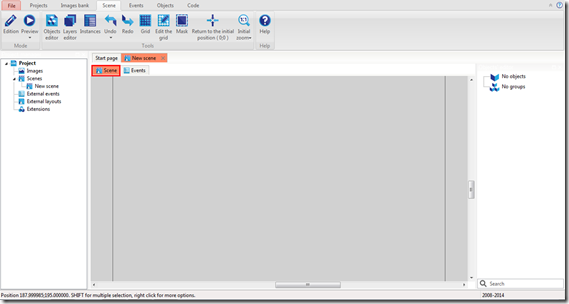



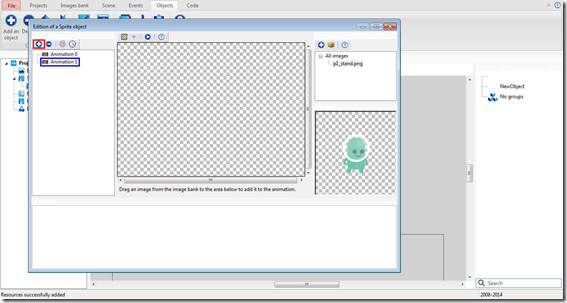









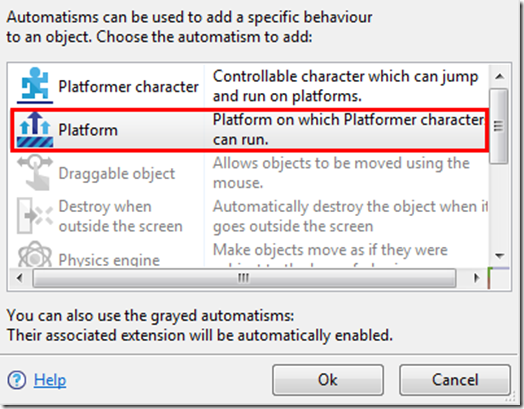
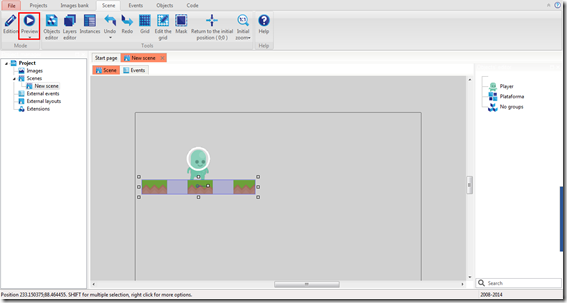
Nenhum comentário:
Postar um comentário